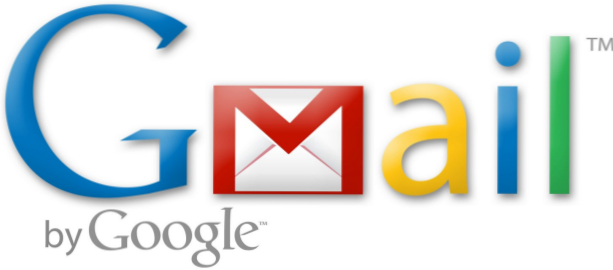
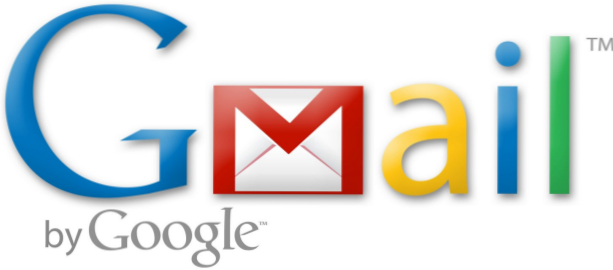
Pour aider les utilisateurs à gérer leurs messages électroniques plus efficacement, Google a introduit la fonctionnalité d'onglet dans Gmail. Cependant, cette fonctionnalité n'est pas activée par défaut. Ce didacticiel fournit un guide étape par étape pour activer cette fonctionnalité et explique comment l'utiliser pour gérer votre boîte aux lettres.
1. Connectez-vous à votre compte Gmail.
2. Une fois connecté, cliquez sur le bouton icône d'engrenage en haut à gauche de la page pour voir le menu, puis choisissez Configurer la boîte de réception.

3. Une nouvelle fenêtre apparaîtra à l'écran vous permettant de choisir les onglets que vous souhaitez afficher dans votre boîte de réception. Vous pouvez activer cinq onglets:
- Primaire contient les courriels qui vous intéressent le plus. Les messages de cet onglet proviennent principalement de votre liste de contacts ou de contacts avec lesquels vous avez parlé.
- Social contient des messages électroniques provenant de réseaux sociaux tels que Facebook, Twitter, YouTube….
- Les promotions contient des messages marketing et offres.
- Mises à jour contient des factures, des reçus et des messages de confirmation.
- Les forums contient les emails des forums de discussion et des listes de diffusion.
le Inclure les vedettes en primaire L’option en bas, si elle est cochée, affichera les messages suivis dans tous les onglets de votre onglet Principal.
Veuillez noter que vous pouvez choisir les onglets à afficher, mais vous ne pouvez pas choisir le nom des onglets. Les messages censés figurer dans les onglets désactivés seront répertoriés dans la boîte de réception principale..
Les onglets peuvent être activés ou désactivés à tout moment. Tout ce que vous avez à faire est de revenir à l’option Configurer la boîte de réception, que vous pouvez trouver en cliquant sur l’icône représentant une roue dentée.
Une fois que vous avez terminé, cliquez sur sauvegarder.

4. Les onglets activés seront affichés en haut de la boîte de réception. Vous pouvez entourer les onglets en cliquant dessus.

5. Chaque fois que vous trouvez un message électronique qui n'appartient pas à l'onglet actuel, cliquez dessus et faites-le glisser dans un autre onglet.

6. Chaque fois que vous déplacez un message électronique vers un autre onglet, le service vous demandera si vous souhaitez conserver les messages futurs de cette adresse dans le nouvel onglet ou non.


